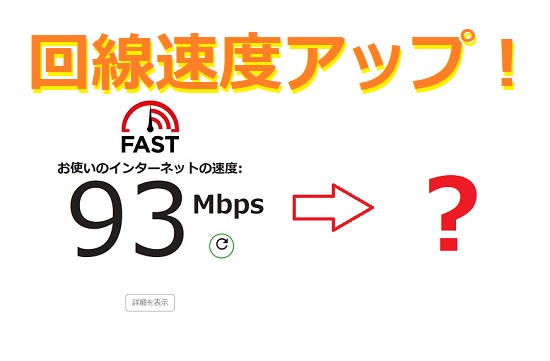複数のPCやゲーム機を有線LANで光回線やWiMAXに繋ぎたい時は、スイッチングハブと言う機器を使用します。最近の光回線やWiMAX(クレードル付)の端末(モデム)には1台や2台ならば、有線LANで接続できるようになっています。しかし3台以上になると端末にLAN接続口が足りません。でも大丈夫です。複数のPCやプレイステーションPS4などのゲーム機を有線LANで光回線やWiMAXに繋ぎたい時は、スイッチングハブと言う機器を使用します。また今までルーターなどを使用していたなら、スイッチングハブを別途購入しなくてもそのルーターが使用できるかもしれません。スイッチングハブとは・・・スイッチングハブとは、ネットワーク用のハブの一種です。単なるハブより効率よく信号を処理するため、LAN全体の通信効率が向上します。100BASE‐TX以上の高速なLANでは、スイッチングハブが標準的に利用されています。各メーカーから販売されています。楽天やyahooでの検索はこちらでどうぞ↓楽天やyahooでは、【 スイッチングハブ 】 で検索して下さい。購入する際の注意スイッチングハブを新規購入する場合、注意しなくてはならない点があります。まずLANポートが幾つ必要か?接続機器が5台ある場合は、5ポートではダメですよ。何故なら、モデムとの接続に1ポート使用するからです。接続機器+1ポートとお考えください。最初は接続するLANが少なかったが徐々に接続する機器が増える場合がありますので良く注意しましょう。また、スイッチングハブの筐体が金属かプラスティックなのか?スイッチングハブ自体に結構な熱を発生するのでできれば金属製でコンデンサー類に耐久性があるものが良いです。対応速度も大事です。今ではGigaBit(1000Mbps)が普通になっていますが中には100Mbpsと言うのがありますのでご注意を・・・今まで使用していたルーターを使う今まで使用していたルーターを使う事ができます。使用出来ない場合も有りますので説明書を参照し注意して下さい。ルーターがスイッチングハブとして使用できる場合は、ルーターの電源が切れている状態でルーター後部のモードスイッチで切り替えができます。モードスイッチをRT(ルーター)からAP(アクセスポイント)やBT(ブリッジ)に変更しておきます。ただ古いルーター(家のがそうです)ですとLANポートの速度が100Mbpsなので注意しましょう。後は、この次のスイッチングハブの接続と一緒です。スイッチングハブの接続方法スイッチングハブの接続は簡単です。スイッチングハブやルーター(モードをAP・BTに切り替えてあるもの)を光回線やWiMAX(クレードル付)のモデムのLANポートに接続するだけです。光回線のモデム(ルーター内蔵)の場合この図のように接続します。WiMAX(クレードル付)の場合WiMAXの場合やポケットWiFiの場合は、クレードルが必要になります。クレードルとは、こんなものです。↓台座みたいな物ですね。この赤丸の所がLANポートですのでこことスイッチングハブのLANポートを接続します。これでLANポートを増やす事ができます。光回線やWiMAXなどのモデムにルーター機能がなければいけません。ルーター機能がない場合は、スイッチングハブではなくルーターを購入して下さい。以上、ためしたよドットコムでした。お薦めのパソコン!私も使用しているMINISFORUMから最新モデル登場!
ためしたよドットコム
「 光回線 」の検索結果
-
-
ADSLや集合型の光回線の固定回線をWiMAXに変更する場合のメリット・デメリットとは?UQモバイル家の固定回線で悩んでいませんか?今回はADSLや集合型の光回線の固定回線をWiMAXに変更するメリット・デメリットを考えてみたいと思います。現在使用している固定回線まずは今現在使用している固定回線をWiMAXに切り替えた場合を見てみましょう。家の固定回線の種類1.ADSL回線2.集合型 光回線3.SoftBankAir4.SoftBank ポケットWiFiなどがメインですかね?Nuro光などを契約している方は速度的に満足していると思います。満足していない場合は、参考にして下さい。では、一つずつ見ていきましょう。1.ADSL回線私の家もADSL回線を使用しています。速度は、平均15Mbpsは出ています。ADSL回線はNTT基地局から離れるほど速度が低下します。もし満足する速度ではない場合は、WiMAXのエリア検索しましょう。エリア内でしたら平均30Mbpsは出るかと思います。WiMAXのエリア検索2.集合型 光回線集合型 光回線をお使いの場合でも家まで光ファイバーで来ていなければあまり速度は出ません。光ファイバーではなく電話線のモジュラーケーブルなら最悪です。集合型の場合はかなり速度が落ちますので、もし速度が20Mbps以下ならWiMAXを検討しても良いかもしれませんね。固定回線は自分専用にしましょう。3.SoftBankAir今現在、SoftBankAirをお使いの場合で速度に満足していない場合。SoftBankAirは、かなり速度評価が悪いイメージですね。特に集中する時間帯の速度低下が著しく1Mbpsも出ない事があるらしいです。みんながインターネットを使う時間には使わない方はそのままでも十分だと思います。4.SoftBank ポケットWiFiSoftBank ポケットWiFiの場合は、iPhoneやスマートホンとデーターをシェアしている場合があります。基本的に料金は、携帯の料金プランと同じです。料金が安く使用出来れば良いのですが、SoftBankは料金体系が複雑過ぎ。料金の意味が分からない方は多く取られることも…SoftBank ポケットWiFiならWiMAXのSpeed Wi-Fi NEXT W05で十分。皆さんも家の固定回線で悩んでると思いますので、ここからWiMAXに変更する場合のメリット・デメリットを考えたいと思います。WiMAXに変更する場合のメリット・デメリットWiMAXのメリットまずはこのような理由です。↓WiMAXが選ばれる理由WiMAXは、取扱業者が沢山あるので契約値段もまちまちですが、それが競争意識を生み価格が安いプロバイダーがあります。SoftBankのように独占では価格は安くなりませんよね。SoftBankAirの月々の価格は、大体4,880円(税込 5,270円)~5,370円(税込 5,799円)WiMAXの月々は、大体3360円~4560円ですね。WiMAXの場合さらに安い条件があります。↓WiMAX 激安プロバイダー特集キャッシュバックから毎月の割引があるプロバイダーが沢山あります。WiMAXの速度はエリア内ですとかなり出ます。iPhone SEをSpeed Wi-Fi HOME L01に接続し計測UQモバイルならWiMAXをレンタルし15日間お試しが出来るので便利です。Try WiMAXレンタル私もこのレンタルを利用しSpeed Wi-Fi HOME L01を借り速度などを試してみました。第三弾 Try WiMAXレンタルを利用して家のADSL回線とWiMAXの速度を比較してみました。Speed Wi-Fi HOME L01の巻WiMAXのエリア内でも通信状態が悪い場合がありますので、レンタルし実際に使用してみると良いですよ。WiMAXのデメリットWiMAXのエリア内でも通信状態が悪い場合がある。3日間に10GBの速度制限がある。制限が掛かると翌日の18時~翌2時まで速度制限されます。私の使用状態ではこんな感じでした。まず1日目~2日目のデーター使用状況は↓1日目が、4.62GB2日目は、合計で10.81GBさらに3日目になると・・・合計で19.41GB完璧に速度制限です。18時からいきなり速度が落ちました。↓やはり家族で使用すると凄いの一言。例えればYahooの検索にすごく時間が掛かるようになりました。私のように家族で使用する場合はかなりのデーター使用になりますのでご注意を・・・まあデメリットは、こんな感じですかね。これがなければWiMAXにするのに・・・私の家では速度は諦めデーター無制限のADSLを使用するしかないですね。皆さんも使用状況を良く考え、固定回線を選びましょう。以上、ためしたよドットコムでした。お薦めのパソコン!私も使用しているMINISFORUMから最新モデル登場!
-
NTT RX-600KI 光回線が遅い!対処法は、何とLANケーブルでした。今回は、自宅の回線速度のお話をしていきます。最近、ネット回線の速度が低下しているので、何か不都合でもあるのかな?と思い、調べてみることに致しました。現状のネット回線私の自宅は賃貸マンションでして、ネット回線はフレッツ光が設備されています。個人間ではなく、マンション一括のプランです。(ネット回線代は大家さん負担)なので、ネット回線代は無料で使用できます。m(__)mしかしながら全部が無料ではありません。ネット使用には、NTTからのモデムレンタル料・光電話基本料がかかります。掛かると言っても毎月950円です。(安!)これでネット回線使い放題はお得です。また、光電話に切り替えたため今までのNTT電話基本料金(1,700円?)が500円になりました。今まで使っていないのに高いな~って思っていたのでラッキーです。では早速、本題の速度改善策をしていきます。ネット速度が遅い原因を探す!現状のネット速度が遅い原因を探していきたいと思います。この家に引越した時のネット速度がこちらです。↓賃貸マンションでこれ位の速度が出れば満足です。しかしながら最近では、こちらの速度になってしまいました。↓そうです。約四分の一まで落ち込みました。(T_T)ネットで動画などを見ていても違いがなかったのですが、計測してみるとこんなにも速度の差が・・・でも、過去の速度が忘れられません!と、言うことで速度低下の原因を探します。速度低下の原因!回線不調PC不調モデム機器故障ケーブル不調原因には主にこれらだと思います。これらを一つずつ検査・点検していきます。1. 回線不調NTTフレッツ光のサポートセンターの故障受付で回線状況を調べて貰えます。私の場合は、異常なしでした。2. PC不調これはディスクトップPCとノートPCまたiPhoneSE3で計測!異常なしです。3. モデム機器故障モデム機器故障は、見た目で確認できるのはランプ系で点灯していない・色が違うなどで判断します。私の場合は、ランプ系は正常でした。でも、NTTフレッツ光のサポートセンターの故障受付の方にいろいろと相談したところ新しいモデム(NTT RX-600KI ?)を送っていただきました。もちろん、今までのモデムは返却します。(費用は、0円)「モデムが来れば直るでしょ!」なんて軽い気持ちで残りのケーブル不調を調べるのを辞めようと思っていましたが、ふとまさかLANケーブルが原因?まあ、モデム到着まで時間があるので取り合えず調べてみようかと・・・4. ケーブル不調私の場合、NTT RX-600KI (光回線ルーター)→ LANケーブル → WiFiルーター → LANケーブル → デスクトップPCとなっています。その他は、WiFiで接続していました。問題は、NTT RX-600KI (光回線ルーター)→ LANケーブル → WiFiルーターの間にあるLANケーブルかな?ノートパソコンをNTT RX-600KI (光回線ルーター)に直接LANケーブルをさし計測してみました。な・な・何と速度が200Mbps出ているではないですか・・・やば・・・LANケーブルは3年前にカテゴリ7に交換したばかりなので、てっきり大丈夫かと思っていました。取り合えずNTT RX-600KI の設定画面で確認します。現在の状態をクリックして下の方にリンク状態を見ると許容LANスピードが確認できます。で、確認すると・・・/(^o^)\ナンテコッタイ!WAN(回線からNTT RX-600KI)は1Gbpsで接続。LAN(NTT RX-600KIからWiFiルーター)までが100Mbps?原因はこの3年前に購入したカテゴリ7のLANケーブル?100MbpsがMaxならこれ以上の速度が出るはずないじゃん・・・(T_T)直接繋いだノートパソコンは1Gbpsで接続されていました。速度低下の原因が判明!間違いなくこの速度低下の原因は、LANケーブル!これで間違いない!まさか3年前のLANケーブルがダメになるなんて・・・LANケーブルなんて切れない限り一生物だと思いましたよ・・・早速、amazonで購入!せっかく新しくするのだからカテゴリ8にしてみました。LANケーブルのカテゴリ規格について参考資料・・・サンワサプライさん 今現在では、カテゴリ8が最強です。UGREEN LANケーブル CAT8 15M RJ45 メッシュ素材 ギガビット40Gbps/2000MHzAmazonで検索Yahoo・Paypayで検索楽天市場で検索この商品の決め手はこちらです。↓ 40Gbps高速に完全対応対応:カテゴリ5の20倍、カテゴリ6の8倍の伝送帯域である2000MHzで、次世代イーサネット40GBASE-T(40Gbps)に完全対応します。帯域が広いほど高速伝送が可能になり、データエラー防止効果があります。妨害電波を防ぎ:CAT8 LANケーブルは各4対のペアと外周をそれぞれシールドする「二重シールド」構造のため、EMI/RFIノイズ対策も万全で、複数本束ねた状態での使用が可能になります。外部から侵入してくる様々な妨害電波を防ぎ、EMI/RFI対策も万全です。では、早速問題のLANケーブルを取り替えていきます。問題のLANケーブルを交換。新しいモデム(NTT RX-600KI)も到着していますが取り合えずLANケーブルを交換致します。これがUGREEN LANケーブル CAT8です。↓今まではケーブルの色をホワイトにしていましたが、今回はブラックにしてみました。ただ、モデムからWiFiルーターまで11mくらいあるので少し面倒です。LANケーブルを交換しNTT RX-600KIで現在の状態を見てみます。OK!でした。LANもしっかり1Gbpsで接続中となりました。と、言う事は新しいモデムの出番はなし?今現在のモデム(NTT RX-600KI)も何不都合なく動作していますが、交換させて頂きます。到着したRX-600KIの製造年月日を見たら2021年製でした。(今までのは2019年製)新しい方が良いので古いRX-600KIは返却させて頂きます。。今度、モデムがおかしくなったときはまた宜しくお願い致します。m(__)m通信速度改善!LANケーブルを交換して無事通信速度改善いたしました。速度を測定してみました。↓もし同じような状況がある方は是非LANケーブルの交換をお勧めいたします。LANケーブルも消耗品なのですね。でも最新のカテゴリ8にしたのでまた2年後くらいに交換したいと思います。UGREEN LANケーブル CAT8 15M RJ45 メッシュ素材 ギガビット40Gbps/2000MHzAmazonで検索Yahoo・Paypayで検索楽天市場で検索以上、ためしたよドットコムでした。お薦めのパソコン!私も使用しているMINISFORUMから最新モデル登場!